објављена је јавна бета верзија мацОС Биг Сур и сада је можете искусити чак и ако нисте програмер. Ово ажурирање је купило нове функције као што су редизајниране иконе, већа транспарентност широм система, значајне промене у Сафари-у, Цонтрол Центер инспирисан иОС-ом и још много тога. Дакле, без даљег одлагања, ево како да преузмете мацОС Биг Сур 11.3 јавну бета 3.
- Листа Мац рачунара компатибилних са мацОС Биг Сур
- Како преузети мацОС Биг Сур 11.3 јавну бета 3
- Како инсталирати мацОС Биг Сур 11.3 публиц бета 3
Листа Мац рачунара компатибилних са мацОС Биг Сур
- МацБоок 2015 и новије верзије
- МацБоок Аир 2013 и новије верзије
- МацБоок Про крајем 2013. и касније
- Мац мини 2014 и новије верзије
- иМац 2014 и новије верзије
- иМац Про 2017 и новије верзије (сви модели)
- Мац Про 2013 и новије верзије
- МацБоок Про и Аир (М1, 2020)
Да бисте знали који модел имате, кликните на Аппле лого → О овом Мацу.
Пре него што почнете: Направите резервну копију Мац-а. Ово ће вам помоћи ако се суочите са проблемима и желите да Мац вратите или вратите из резервне копије.
Како преузети мацОС Биг Сур 11.3 јавну бета 1
- Посетите страницу Аппле-овог програма бета софтвера. Кликните на Пријавите се и наставите да користите свој Аппле ИД.
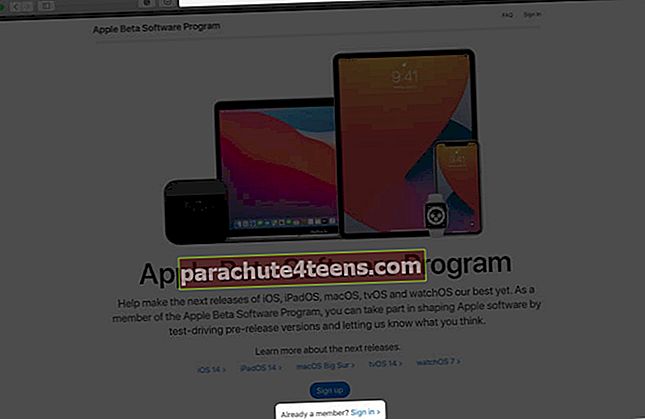
- На следећем екрану изаберите мацОС ако већ није. Сада се померите надоле и кликните на упишите свој Мац.
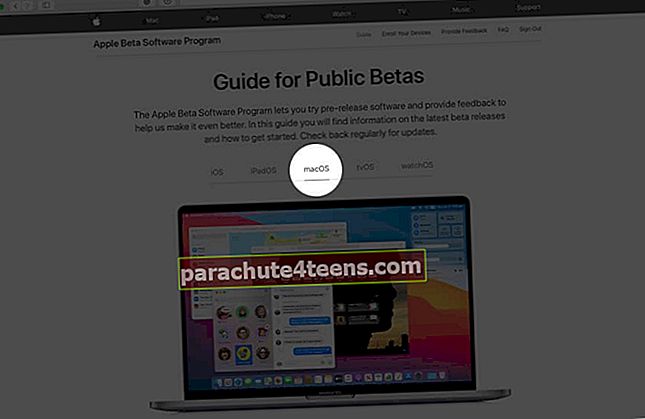

- Померите се надоле и кликните на Преузмите услужни програм Мац Бета Аццесс. Ако видите скочни прозор у Сафарију, кликните на Дозволи.
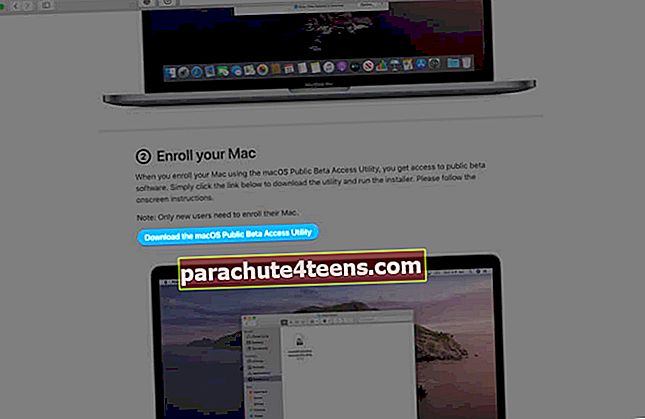
- Отворите директоријум Преузимања или место на којем прегледач обично чува преузете датотеке. Двапут кликните на мацОСПублицБетаАццессУтилити.дмг
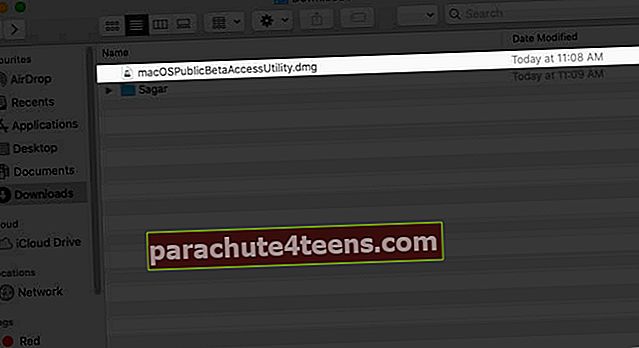
- Двапут кликните на мацОСПублицБетаАццессУтилити.пкг инсталатер. Сада морате следити упутства на екрану.
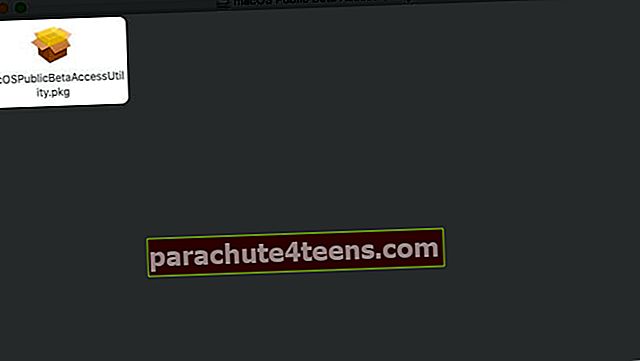
- Ако Мац не открије сигурносну копију Тиме Мацхине-а, приказаће се искачући прозор. Кликните У реду. Затим кликните на Настави. Ако се слажете са уговором о лиценци за софтвер, кликните на Настави → Договорити се.
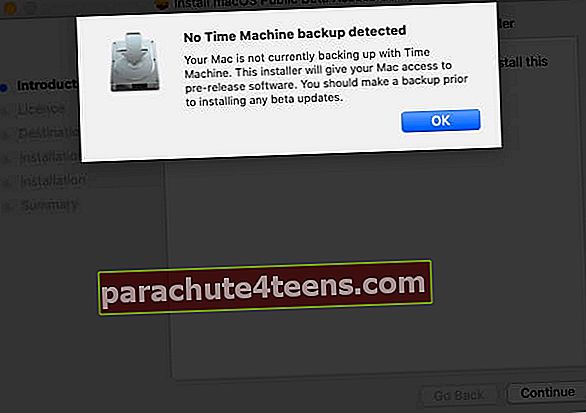
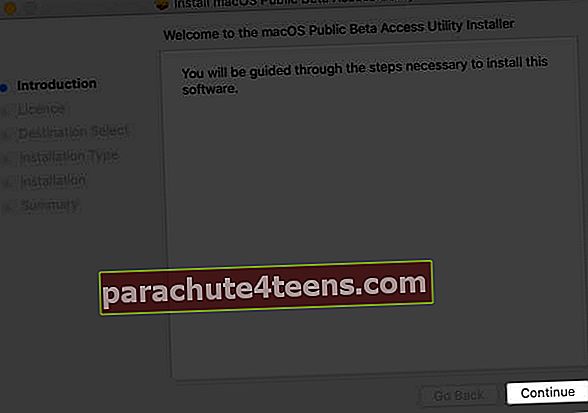
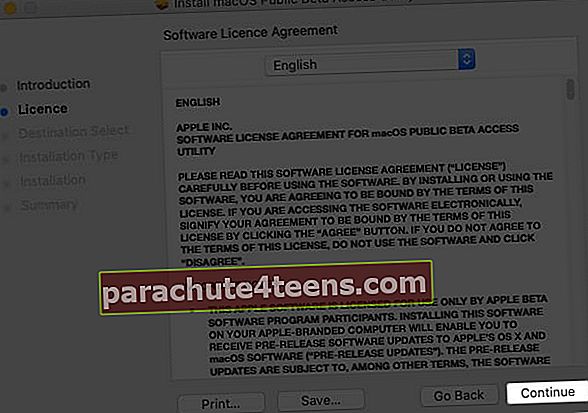
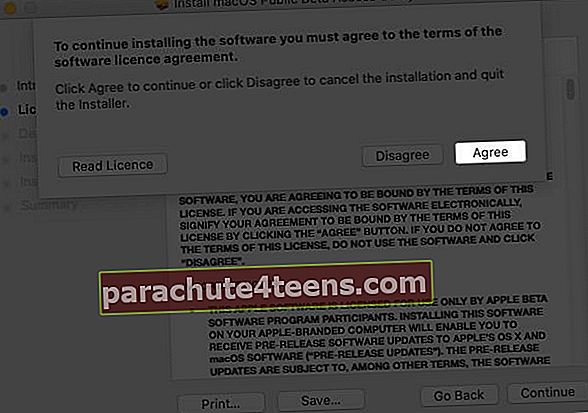
- Затим кликните на Инсталирај. Унесите лозинку за Мац и кликните Инсталирајте софтвер. На крају, на екрану „инсталација је успела“ кликните на Близу → Преместите се у Бин.
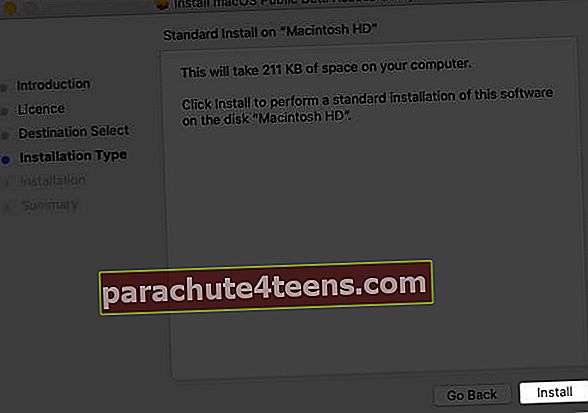
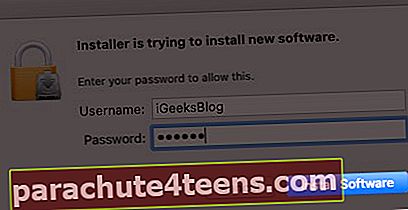
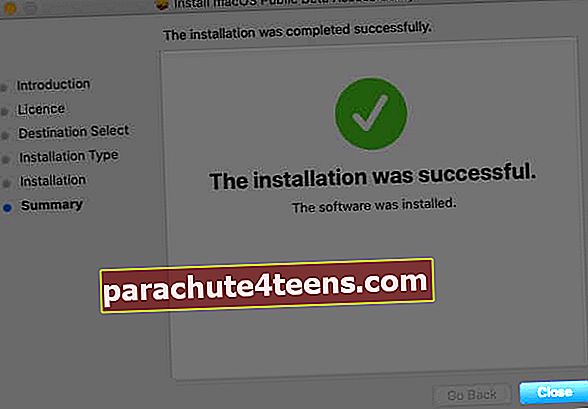
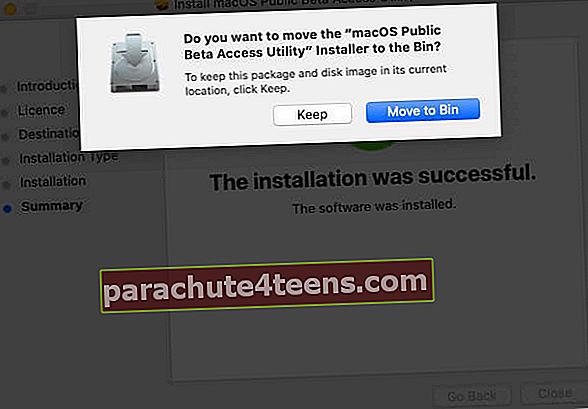
- Помоћник за повратне информације се може искочити. Можете га затворити. Такође ће се отворити екран за ажурирање софтвера у Систем Преференцес. Само тренутак. Након тога кликните на Надоградите сада.
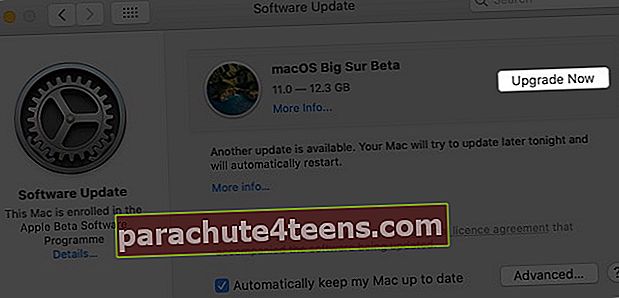 У случају да се не покрене аутоматски, кликните на Апплеов логотип → Преференце система → Ажурирање софтвера.
У случају да се не покрене аутоматски, кликните на Апплеов логотип → Преференце система → Ажурирање софтвера.
мацОС Биг Сур Публиц Бета ће почети да се преузима. Величина је око 12.30 ГБ. Зависно од брзине интернета, може потрајати.

Молим вас седите и пустите да се заврши. По завршетку преузимања, ево како да га инсталирате.
Како инсталирати мацОС Биг Сур 11.3 јавну бета 1
- Прозор за инсталацију отвориће се аутоматски након завршетка потпуног преузимања. Кликните на Настави.
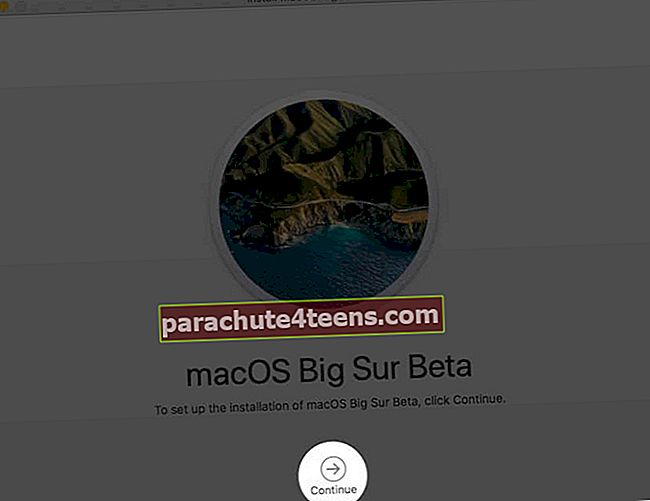
- Кликните Договорити се → Кликните на Договорити се опет из искачућег прозора.
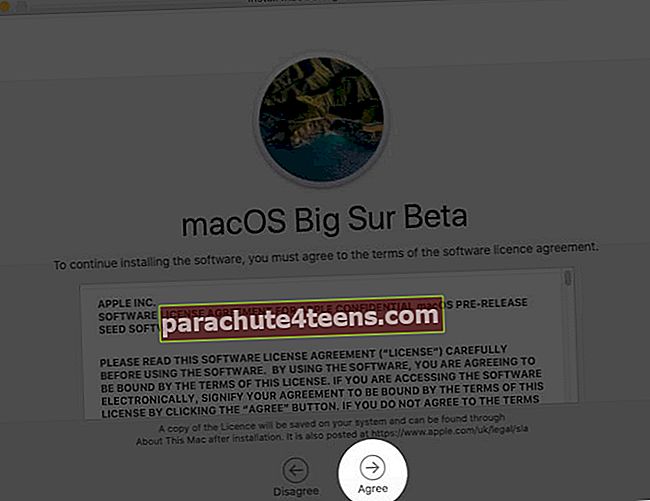
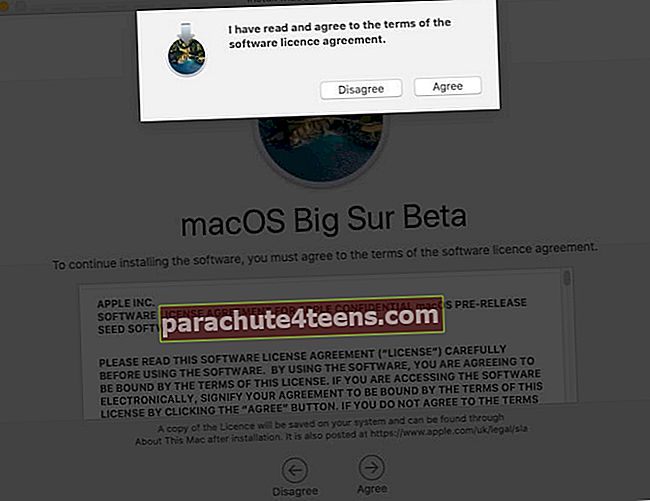
- Кликните Настави на екрану који приказује доступне дискове на Мац-у.
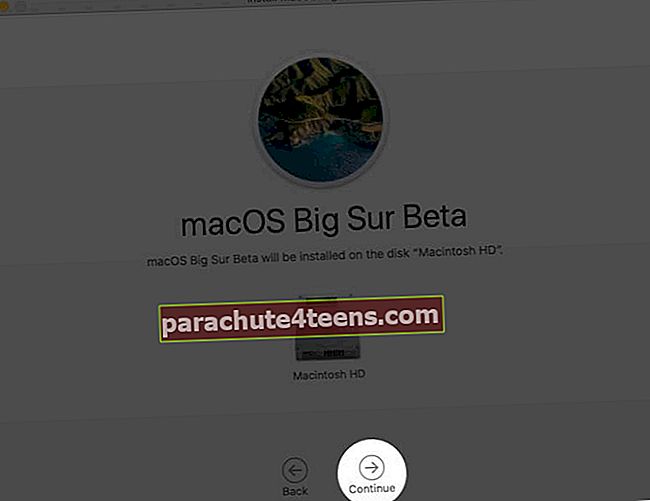
- Унесите лозинку за Мац и кликните на Додај помоћника и следите упутства на екрану.
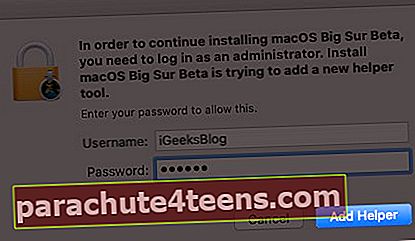
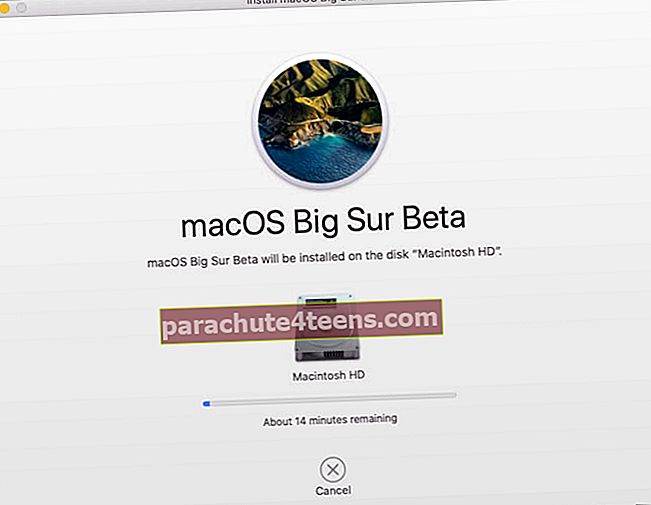
На овај начин можете да преузмете и инсталирате мацОС Биг Сур 11.3 Публиц бета 3 на свој Мац. Када се инсталација заврши, можда ћете морати да унесете лозинку за Аппле ИД и прегледате нека основна подешавања. Након тога, добро је трчати и уживати у мацОС Биг Сур-у. Узми то!
Надам се да вам је овај детаљни водич олакшао поступак. Молимо вас поделите своје мисли са нама у коментарима доле. Ако сте програмер, можете одабрати да набавите мацОС Биг Сур Девелопер Бета.
ПРОЧИТАЈТЕ ДАЉЕ:
- Како слати поруке са ефектима у мацОС Биг Сур
- Како да прикачите ставке менија на траку менија у мацОС Биг Сур
- Како користити Мемоји у мацОС Биг Сур
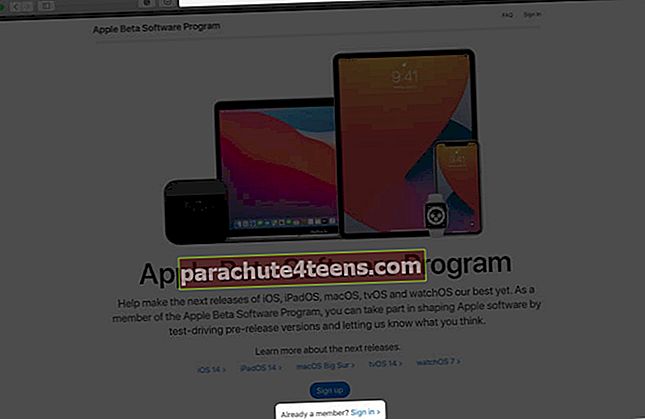
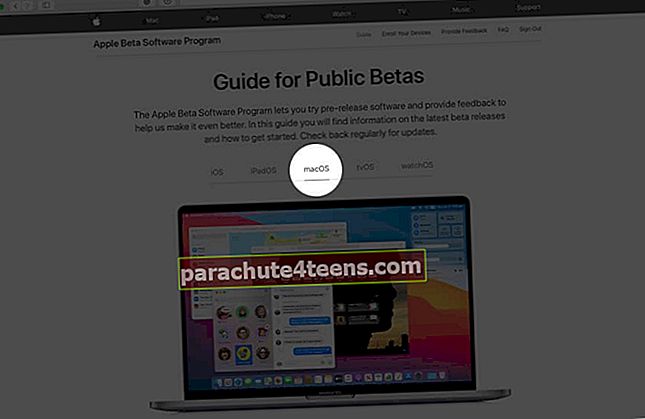

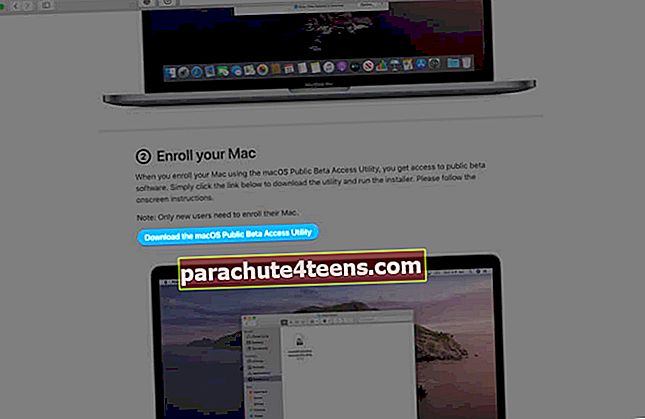
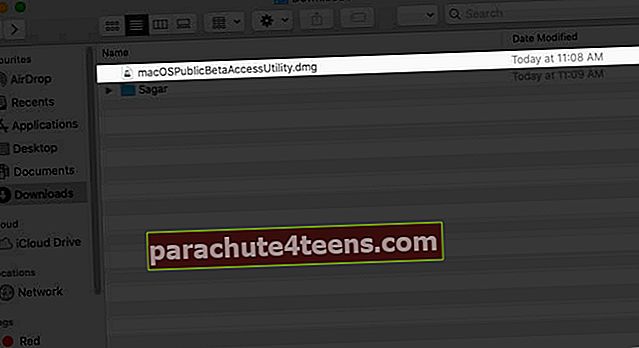
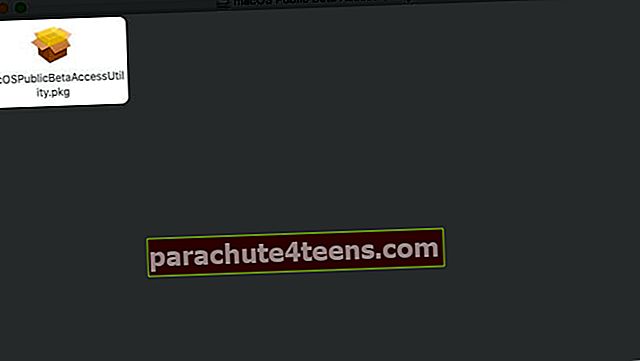
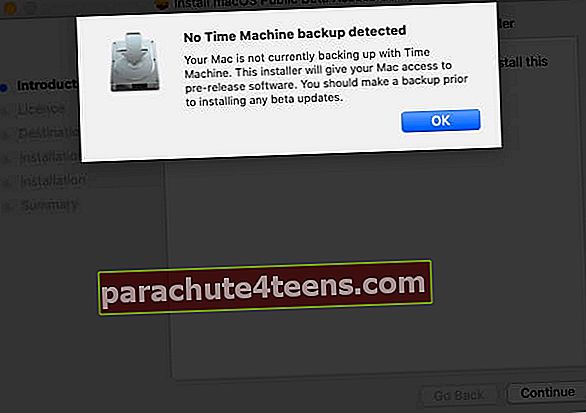
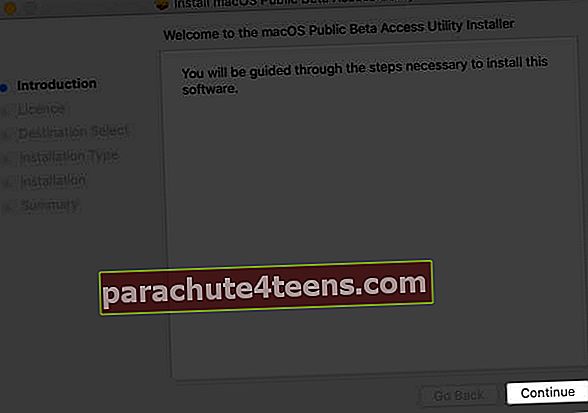
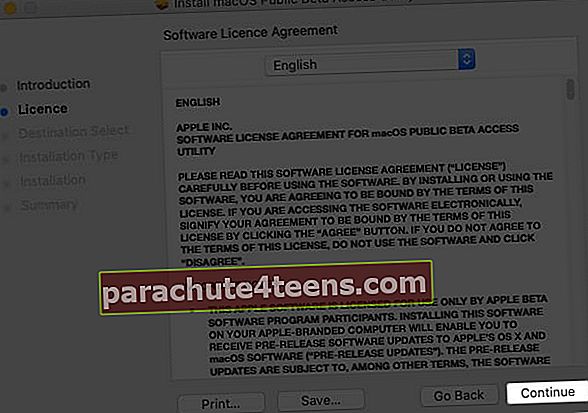
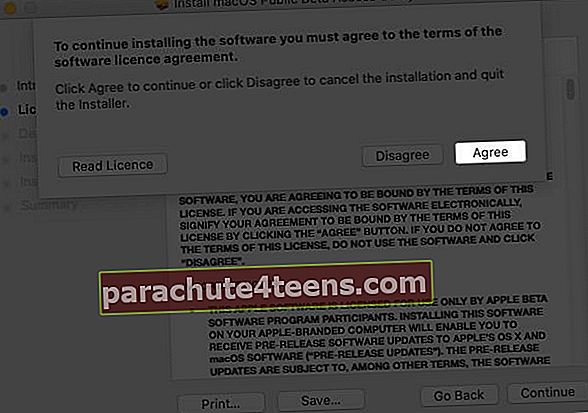
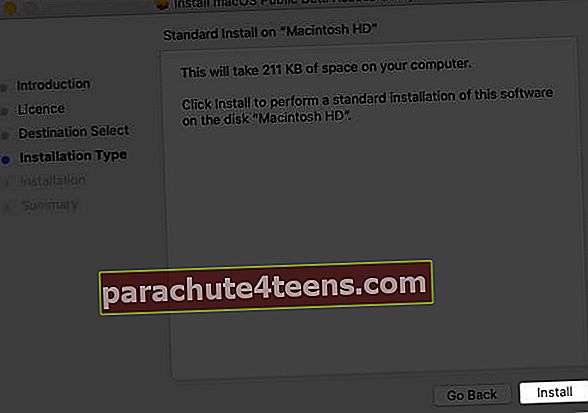
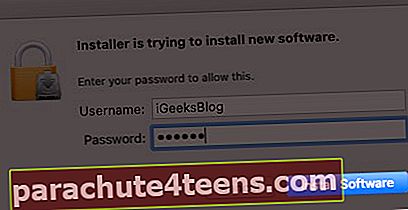
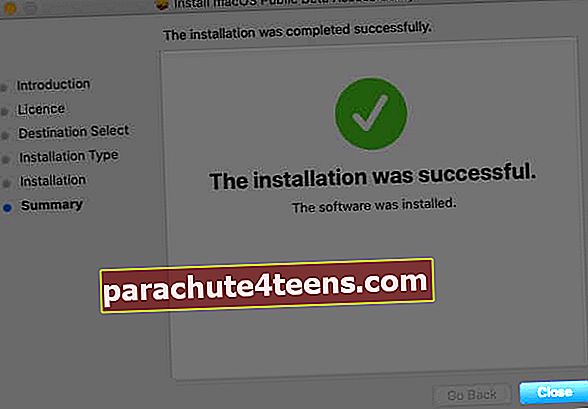
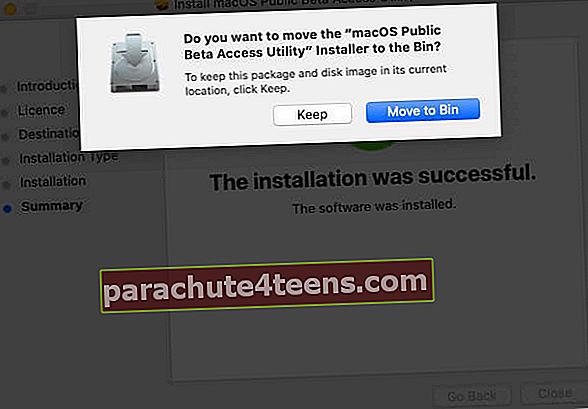
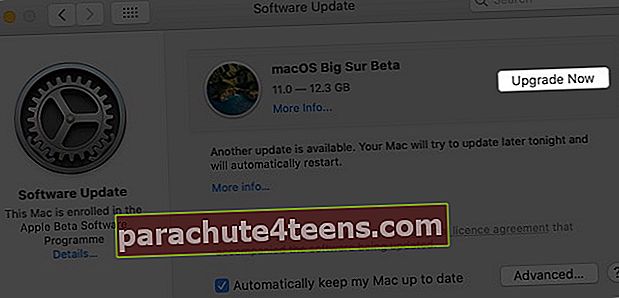 У случају да се не покрене аутоматски, кликните на Апплеов логотип → Преференце система → Ажурирање софтвера.
У случају да се не покрене аутоматски, кликните на Апплеов логотип → Преференце система → Ажурирање софтвера.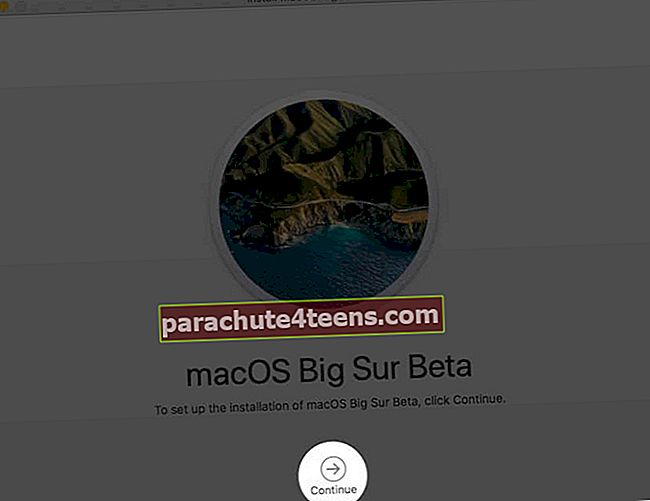
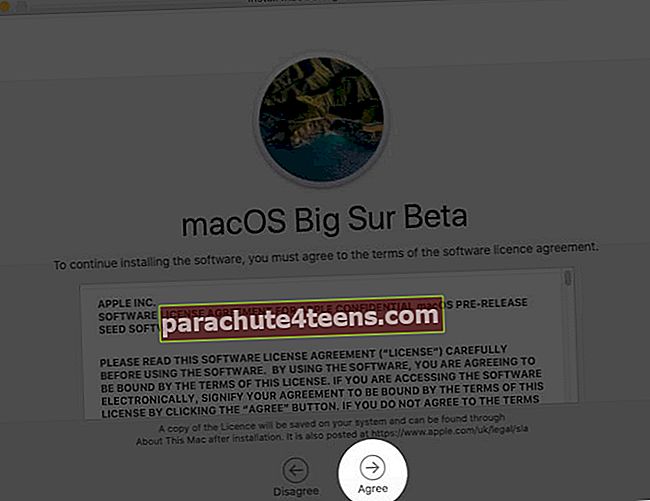
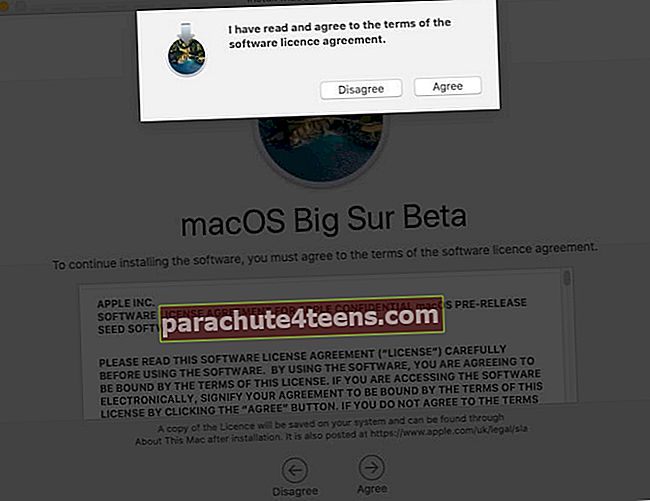
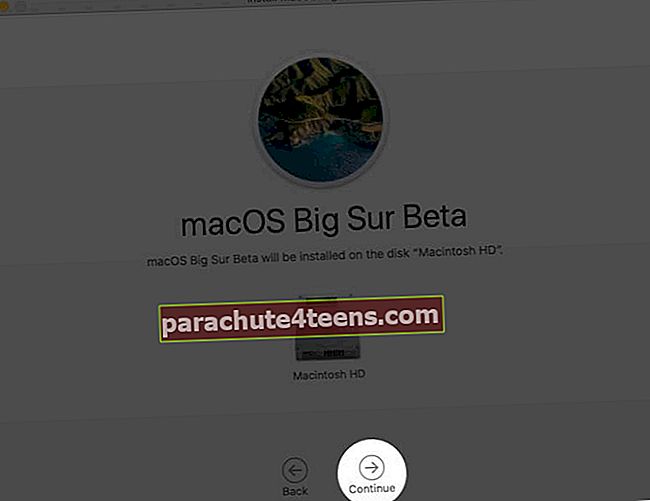
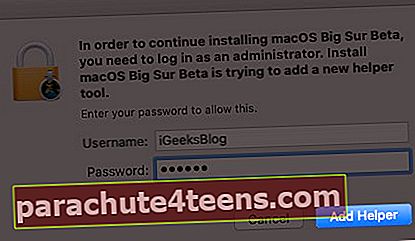
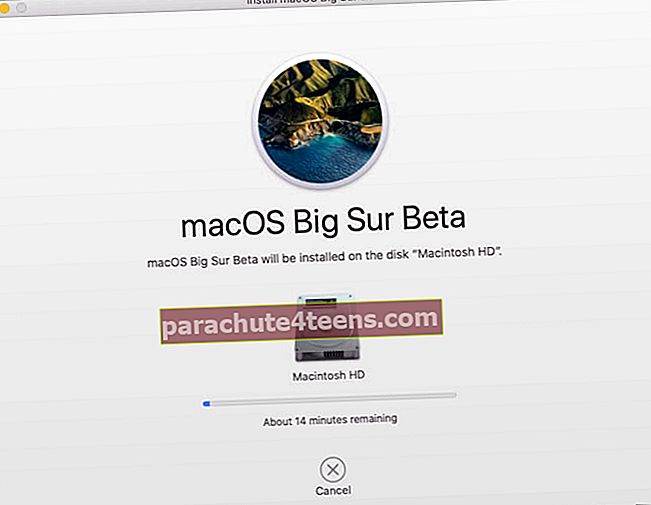

![Набавите скривени виџет за временски закључак у иОС 12 на иПхоне-у [Како да]](https://uploads.parachute4teens.com/wp-content/uploads/blog/843/7ZX3RZNF0Kpic.jpg)